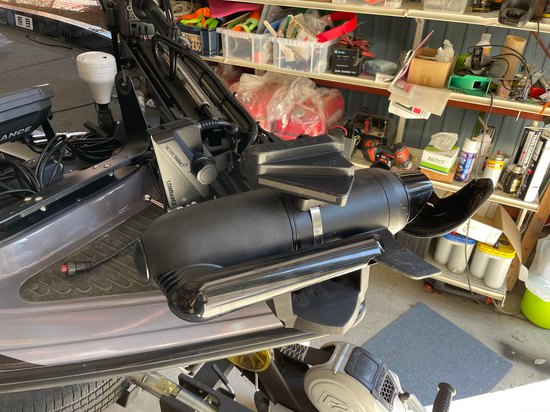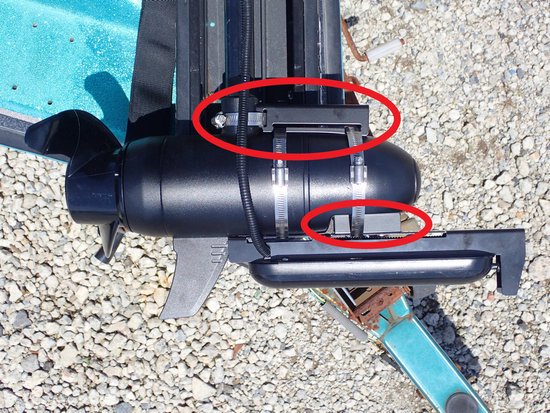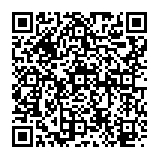先日、レンジャー522DVXを納艇致しました。
親子でいろいろなフィールドを楽しみたいとご購入いただいたお客様。お父さんはサムアップ、息子さんはピースサインをいただきました!
操船は息子さん担当。いい感じで操船されてました。
操船レクチャー後は春バスを求めて出船です。
このほどは当店でご購入いただきましてありがとうございました。これからのトレイルライフをしっかりサポートさせていただきますね。今後ともよろしくお願いいたします。
前編では導入手順、中編では実際の画像をご紹介した『ローランス ゴースト360を使ってみました!』。
最終回となる後編では便利な機能や気になる点についてご紹介します。
1.ゴーストのフットスイッチでサーチ可能!
ゴースト360は魚探画面のスキャンスイッチを押してスキャンが開始しますが、スキャンするたびにしゃがみこんで魚探画面を操作するのは面倒ですよね。そこで利用したいのが、ゴーストのフットスイッチへの割り付けです。ゴーストのソフトを最新版にすることで3つあるフットスイッチのいずれかにゴースト360のScanスイッチを割り付けすることができます。
実際の割り付け方法ですが、ホーム画面から設定→オートパイロット→トローリングモーターの構成と進んで設定します。設定の操作方法を動画にしてみましたのでご覧ください!
これでゴースト360をフットスイッチで操作することができます。
2.スキャン中にボートが流されると画像に影響あり!
ゴースト360を起動中にはアンカーモードを利用することができません。スキャン中にボートが流されると・・・
この点をネガティブにとらえる方が多いと思いますが、
- スキャンの途中でも狙いのストラクチャーが映ったところでアンカーモードを起動すれば画像が保存される!
- スキャンはボートの左横から始まるので狙いのストラクチャーをスキャンする時のボートポジションを工夫する!
など、考えようによってはコストパワーマンスに優れた使える機能になります。もちろん、無風状態だったり、パワーポールを装備していれば最強です!
最近はレンタルボートでもゴーストを利用される方が増えてきました。
 【レンタルボート仕様】ローランス ゴースト
【レンタルボート仕様】ローランス ゴースト
高額ですが、当店では売れ筋エレキのひとつになりました
3.ゴーストのキャリブレーションは必ず実施!
ゴースト360のスキャン画像の向きの基準になっているのはゴーストのバウオフセットです。正しい船首方向でバウオフセットを設定しないとボートの位置と表示画面の位置が合わない状態で表示されます。
なので必ずコーズトの初期決定のひとつであるバウオフセットの設定を行ってください。
3回に分けてご紹介しましたゴースト360、いかがだったでしょうか?
ローランス魚探とゴーストのソフト更新とゴースト(GHOST)アクティブイメージング3in1ノーズコーン振動子かアクティブイメージング3in1振動子の導入だけで使えるゴースト360はローランスユーザーにとってはうれしいプレゼントでしたね。
当店にはゴースト360を試していただけるデモ艇がありますので、実際に体感したい方はハーツファインダー高橋(090-3470-1858)まで、お気軽にご相談ください。
中編では実際の画像をご紹介します。
1.スキャンスピードの違いによる画像比較
ゴースト360はスキャンスピードを高速・中速・低速の3段階に調整することができます。スキャンするのに要する時間は以下の通りです。
- 高速・・・約20秒
- 中速・・・約25秒
- 低速・・・約36秒
スキャンするスビートが速いと画質が落ち、遅くするとより鮮明な画像を表示できます。スキャン中はアンカーモード機能を使うことができないのでボートが流されやすい状況なら高速か中速、無風状態やパワーポールなどでボートポジションを維持できるのなら低速、という感じで使い分けてください。
スキャンスピード:中速
スキャンスピード:低速
水深1.5mぐらいのシャローフラットにある沈船をそれぞれのスピードでスキャンしたところ、低速でスキャンしたほうが輪郭がはっきり出ている感じはしますが、びっくりするほどの差はない印象ですね。
2.水深による探査範囲の違い
ゴースト360の画像を見ると判りますが、サーチできない死角(中央黒丸部)があります。
水深4.5mのフラットでスキャン
水深12mの浚渫の穴でスキャン
水深を変えてサーチした結果、エレキ直下の水深とほぼ同じ距離が死角(画像中央の黒丸部)になるようです。
ゴースト360は455khz帯を利用することで探査範囲を広く設定できるのも特徴のひとつです。レンジを60mに広げて水深6m前後にあるテトラ帯をスキャンしてみると・・・
40m離れたテトラでもしっかりスキャンできています。これなら広大なエリアを一瞬で把握できますね!
ゴースト360の実力はいかがだったでしょうか?455khz帯でも描写力が高いのには驚かされました。
最後となる『ローランス ゴースト360を使ってみました!(後編)』では便利な機能と注意点についてお伝えします!
22年1月に突然の発表で驚かされたローランス魚探の新機能、ゴースト360。
ハミンバードの専売特許だった360スキャン機能に新しいアプローチで参戦してきました。発表から時間が経ってしまって今更感がありますが、3回に分けてインプレしたいと思います。
ゴースト360はゴースト(GHOST)トローリングモーターにサイドイメージ機能を有するアクティブイメージング3in1振動子を取り付け、ゴースト(GHOST)トローリングモーターを魚探側で制御してサイドスキャンの映像から360の画像を生成させる機能です。
1.ゴースト360を使うには
ゴースト360を使うには
が必要になります。
まず、ローランス魚探のバージョンを確認しましょう。設定画面からシステム→仕様内で確認できます。
適用モデルなのにバージョンが22.1より古い場合は下記リンクのローランス ダウンロードサイトからローランス魚探で使用しているSDカードに当該ソフトをダウンロードして魚探をバージョンアップしてください。
バージョンアップ後、設定→システム→アンドバンス内の機能で「ゴースト360』を有効にすることでホーム画面にアイコンが出ます。
ローランス魚探とゴースト(GHOST)トローリングモーターをNMEA2000ネットワークで接続した上でローランス魚探の設定→ネットワーク→デバイスリスト→GHOSTからバージョンを確認。Ver.1.2より古い場合、魚探と同じく下記リンクのローランス ダウンロードサイトからローランス魚探で使用しているSDカードに当該ソフトをダウンロードしてゴースト(GHOST)トローリングモーターをアップデートしてください。
最後は振動子。ゴースト(GHOST)トローリングモーターに内蔵されている振動子はHDI振動子です。なのでゴースト(GHOST)アクティブイメージング3in1ノーズコーン振動子に交換する必要があります。
六角レンチで締めて・・・
完成です。
2.操作方法
ホーム画面から「GHOST360」アイコンをタッチすると、360の表示画面とメニュー画面となります。
メニュー画面の「Scan」を押すと360モードになり一定スピードでエレキが180度回転しながら静止画像を生成します。生成させるまでの一連の流れを動画にしましたのでご覧ください。
スキャンを停止させるには、魚探の「Stop scan」をタッチするか、ゴーストのペダルを操作するかスポットロックする事でスキャンが停止します。停止してもスキャン画像が保持されるので画像を見ながら釣りをすることができます。
次回は設定や水深による写りの違いを紹介します!
ローランス魚探に興味がある方はハーツファインダー高橋(090-3470-1858)まで、お気軽にご相談ください。
先日、トライトン18エクスプローラーを納艇致しました。
大きなボートへのお乗り換えを考えていたお客様。念願の愛艇に笑顔のサムアップです。
絶好の納艇日よりの中、気持ち良さそうに操船。
納艇レクチャー後は牽引についてもレクチャー。最後は満面の笑みをいただきました!
このほどは当店でご購入いただきましてありがとうございました。今後ともよろしくお願いいたします。
クラシックEXPOで発表されたスズキマリンのNEWモデル船外機がDF250ATSSです。
プレスリリースによると
- 電子制御のスロットルシステム
- 素早いホールショット・ミドルレンジのトルク向上・低燃費を実現
- 左右非対称のスゲクにするなどした新設計のギアユニット
- 全体の性能を向上させる新しいプロペラ
- 新しいカウルデザインとカラーリング
- アメリカでは今夏ごろの発売で価格は未定
などの特徴がある船外機とのことです。いろいろとパトロールしても詳細なスペックを見つけることができず・・・今秋にはDF115ATSSも発売されるとのこと。
日本で発表はあるのか?は今月末、2年ぶりに開催されるジャパンインターナショナルボートショー2022で確認してきますね。









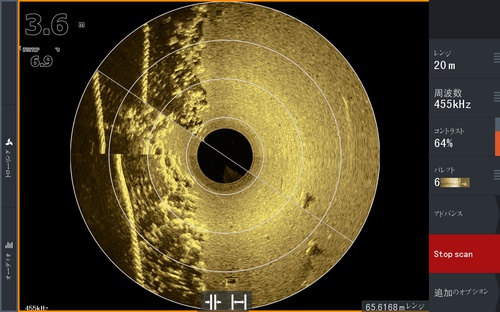
![DSC04211[2].jpg](http://www.heartsmarine.com/assets_c/2022/03/DSC04211[2]-thumb-500x332.jpg)


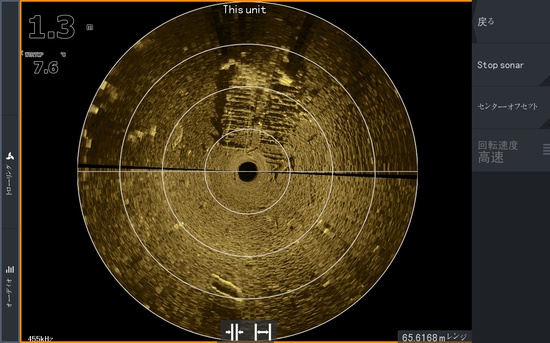
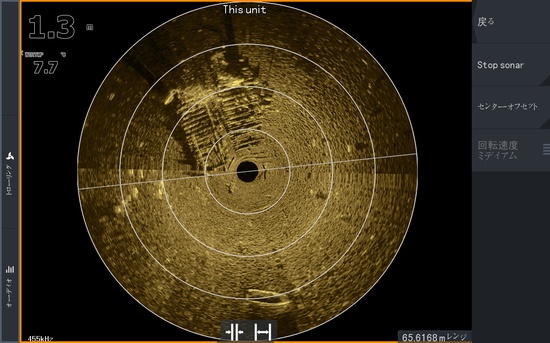
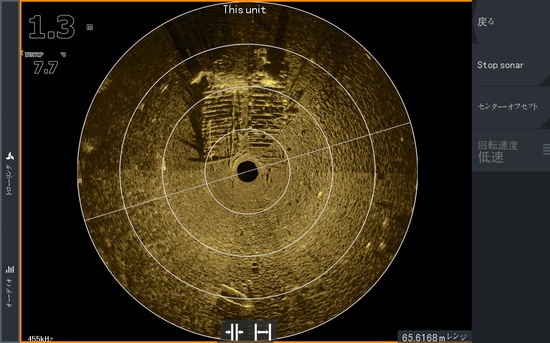
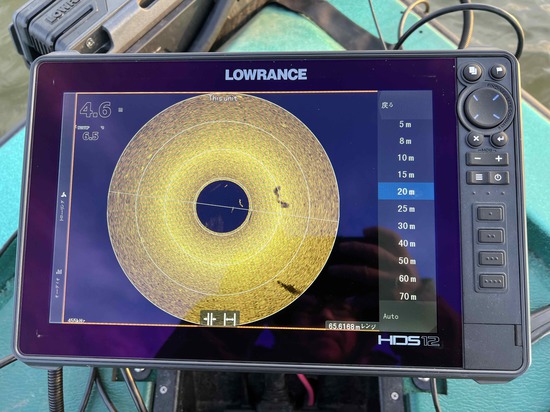
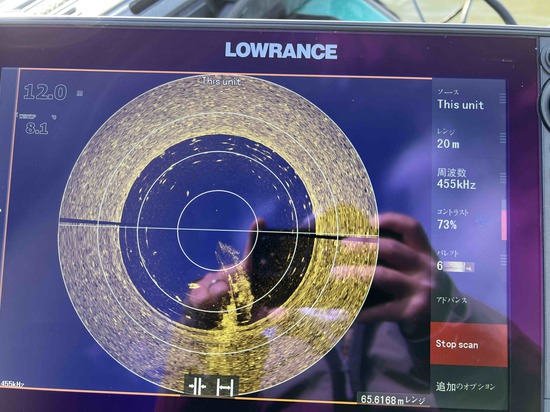
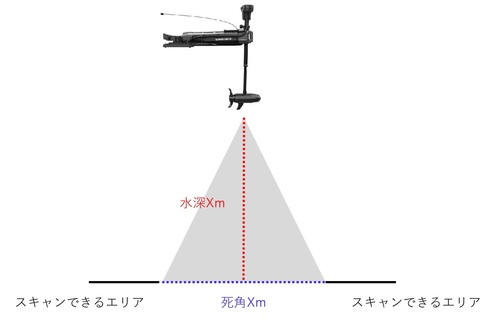
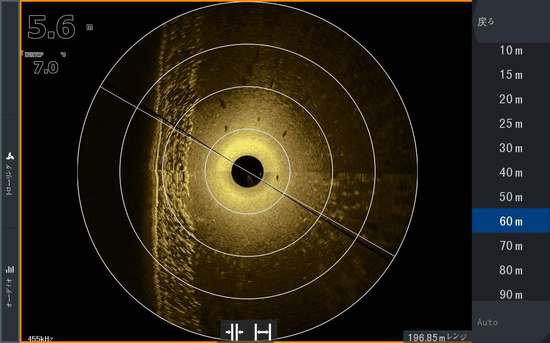
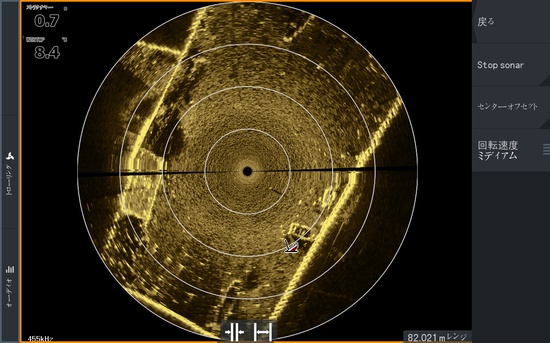
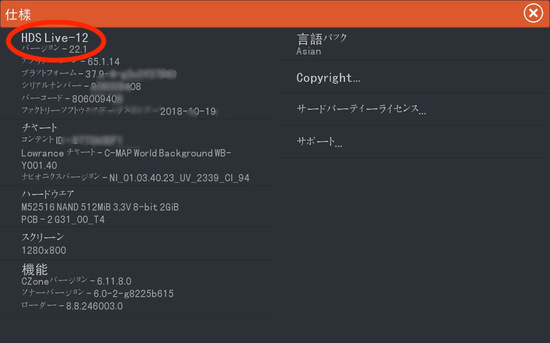
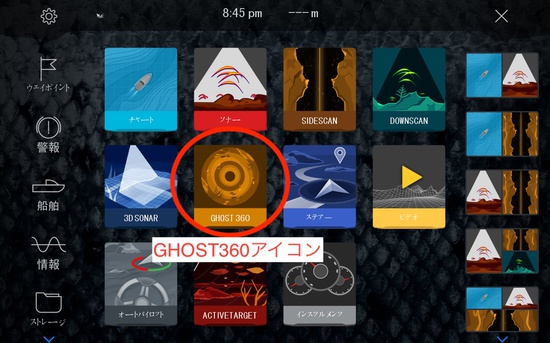
![P1131753[1].jpg](http://www.heartsmarine.com/assets_c/2020/01/P1131753[1]-thumb-500x375.jpg)
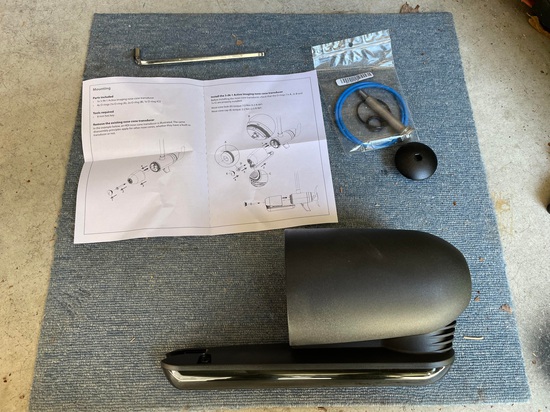

-thumb-550x412.jpg)